Como criar e adicionar feriados ao calendário do Outlook
Quer(Want) saber quando seu feriado favorito está chegando no calendário este ano? Verifique seu calendário do Outlook(Outlook Calendar) . A versão mais recente do Outlook permite adicionar feriados(Holidays) e outras datas importantes em seu calendário. Todas as versões do Outlook , antigas ou novas, incluem feriados para muitos países e religiões que você pode adicionar.
Aqui está um tutorial para adicionar ou excluir um calendário de feriados no Microsoft Outlook(add or delete a holiday calendar in Microsoft Outlook) . Um calendário(Holiday Calendar) de feriados destaca os feriados e eventos populares em todo o mundo. Ele ajuda você a planejar ativamente suas férias, passeios, eventos importantes, festas e muito mais. Além disso, com um calendário de feriados, você pode garantir que não perca eventos e festivais importantes. Agora, se você deseja criar um calendário automático de feriados no Outlook , como fazer isso? Neste artigo, vamos discutir o mesmo. Você pode adicionar feriados e criar um calendário de feriados no Microsoft Outlook .
Como adicionar feriados(Holidays) ao calendário do Outlook(Outlook Calendar)
No Outlook , não há feriados mencionados no calendário por padrão. No entanto, você pode adicionar feriados manualmente para um ou mais países. Aqui estão as etapas para adicionar feriados ao calendário no MS Outlook ”
- Inicie o Microsoft Outlook.
- Agora, vá para o menu Arquivo e clique em Opções.(File)
- Vá para a guia Calendário e clique na opção (Calendar)Adicionar feriados(Add Holidays) .
- Ative a caixa de seleção dos países aos quais deseja adicionar feriados.
- Pressione(Press) o botão OK para adicionar feriados de países selecionados.
- Salve(Save) ou imprima o calendário de feriados criado.
Vamos discutir essas etapas em detalhes agora!
Para começar, inicie seu aplicativo Outlook e clique na guia Arquivo .(File)
Em seguida, clique em ' Opções(Options) ' na lista do menu da tela Informações da conta .(Account Information)
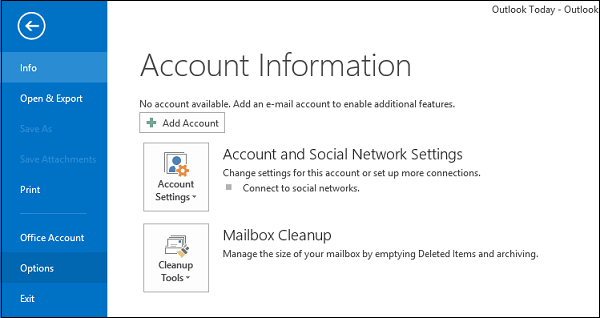
Depois disso, quando a caixa de diálogo Opções do Outlook(Outlook Options) for exibida, selecione 'Calendário na lista de menus.

Na seção de opções do calendário(Calendar) , escolha 'Adicionar feriados'.
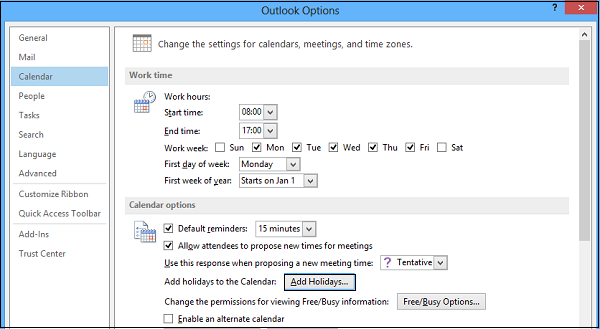
Instantaneamente, a caixa de diálogo 'Adicionar feriados ao calendário' deve aparecer na tela do seu computador. Quando aparecer, verifique as opções dos países e/ou religiões cujos feriados você deseja adicionar ao seu calendário. Clique em OK(Click OK) .
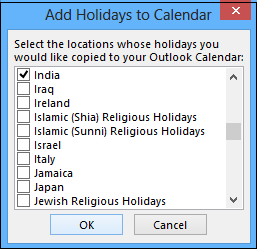
Uma caixa de diálogo de progresso é exibida por um período muito breve que após a exibição desaparece. Quando os feriados(Holidays) para a região selecionada (país) terminarem, uma mensagem de confirmação será exibida. O tempo pode variar dependendo de quantos países você selecionou. Quando vir a caixa de confirmação, clique em OK para fechá-la.
Mais tarde, quando redirecionado para a caixa de diálogo Opções do Outlook(Outlook Options) , clique em OK para fechá-la. Passe o cursor do mouse sobre o ícone Calendário na barra de (Calendar)navegação(Navigation) na parte inferior do painel. O mês atual com os próximos feriados é exibido. Os feriados são exibidos como mostrado na imagem abaixo.
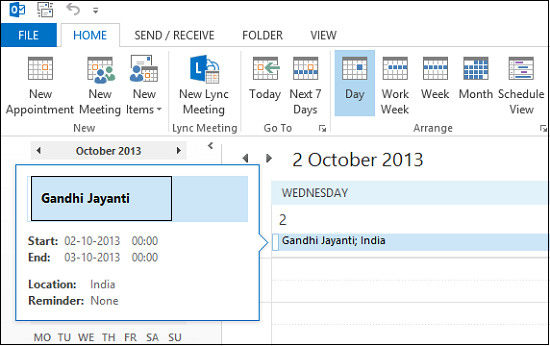
Agora você pode clicar nos feriados e planejar qualquer atividade ou evento que desejar. Além disso, você pode adicionar um lembrete para um evento de feriado, aplicar uma cor específica para destacá-lo, adicionar tags, etc.
Leia: (Read:) Como alterar a cor de fundo do calendário no Outlook(How to Change the Background Color of the Calendar in Outlook)
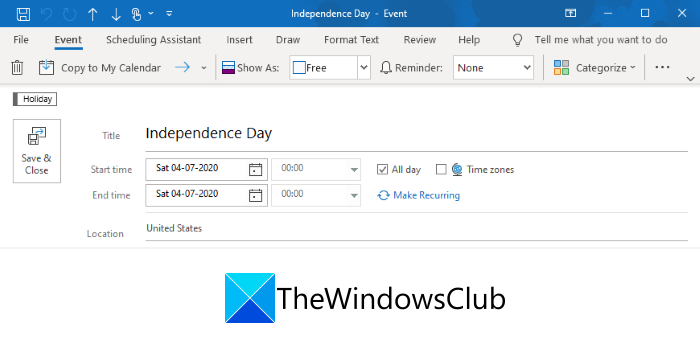
Quando terminar de personalizar o calendário de feriados, você poderá salvá-lo. Para isso, vá ao menu Arquivo e clique na opção (File)Salvar Calendário(Save Calendar) . Esta opção permite que você salve o calendário de feriados no formato iCalendar (.ics).
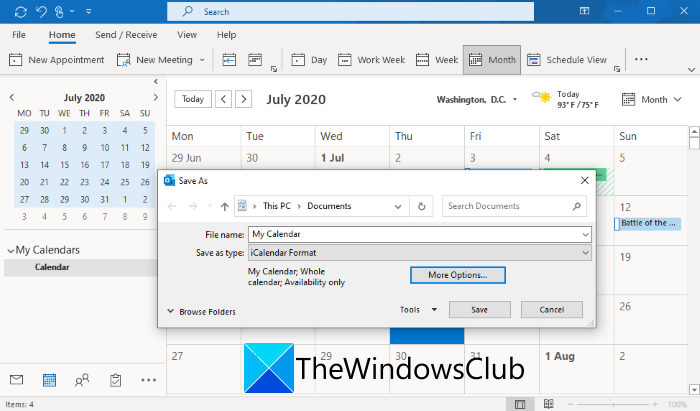
Você também pode imprimir diretamente o calendário de feriados criado(print the created holiday calendar) usando a opção File > Print . Ou crie um documento PDF do calendário de feriados usando a mesma opção Imprimir(Print) .
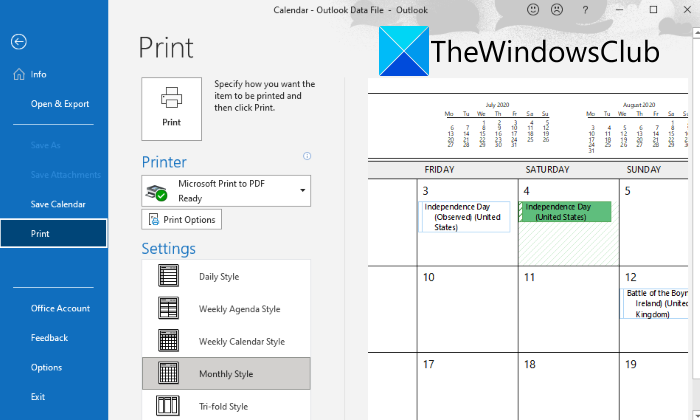
Observação(Note) : ao atualizar para uma versão mais recente do Outlook , você pode usar Adicionar feriados(Add Holidays) para atualizar seu calendário com a nova lista de feriados. Se desejar, você pode usar a visualização Categoria(Category) e excluir os eventos na categoria Feriados(Holiday) antes de usar Adicionar feriados(Add Holidays) . Não é essencial, mas é útil para eliminar possíveis duplicatas de feriados mais antigos. Agora os feriados nacionais(National Holidays) para os países que você marcou serão mostrados no seu calendário do Outlook !
Você pode receber um aviso de que os feriados já estão instalados. No entanto, você pode ignorar esse aviso (e clicar em Sim(Yes) ) se estiver instalando os feriados em uma versão atualizada do Outlook e não tiver feriados para “este ano” em seu calendário.
É assim que você pode adicionar feriados(Holidays) ao calendário do Outlook (Outlook Calendar).
Agora, se você deseja excluir alguns feriados do calendário no aplicativo Outlook , também pode fazer isso. Vamos descobrir como!
Como excluir feriados(Holidays) do calendário(Calendar) no Outlook
Você pode seguir as etapas abaixo para remover os feriados que não deseja ver no calendário no Outlook:
- Inicie o Outlook.
- Abra o Calendário(Open Calendar) e vá para a guia Exibir .(View)
- Clique(Click) na opção Change View > List .
- Escolha Categorias no grupo Arranjo(Arrangement) .
- Role(Scroll) para baixo até a categoria Feriados(Holidays) .
- Selecione os feriados que deseja remover.
- Pressione a opção Início > Excluir.
- Retorne a uma visualização de calendário normal para visualizar o calendário sem feriados.
Vamos detalhar as etapas acima agora!
Inicie o Outlook e abra o calendário de feriados. Agora, navegue até a guia Exibir(View) e clique na opção suspensa Alterar exibição . (Change View)Em seguida, selecione a opção Lista(List) .
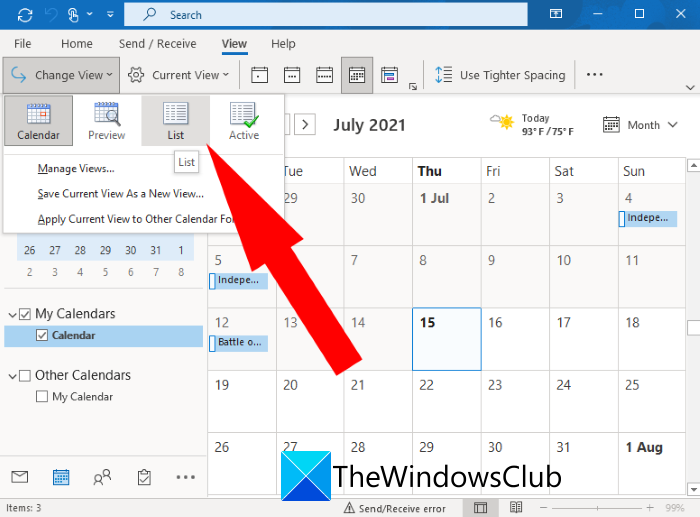
Em seguida, clique em Opções de arranjo(Arrangement Options) e selecione Categorias(Categories) . Em seguida, verifique a lista de eventos na categoria Férias(Holiday) .
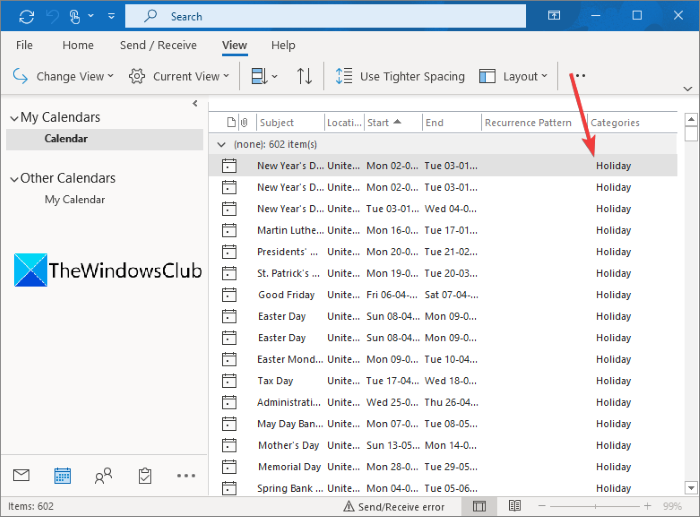
Depois disso, selecione um ou vários feriados que você deseja remover do seu calendário de feriados. Clique com o botão direito do mouse nos feriados selecionados e, no menu de contexto, toque na opção Excluir(Delete) para removê-los do seu calendário de feriados.
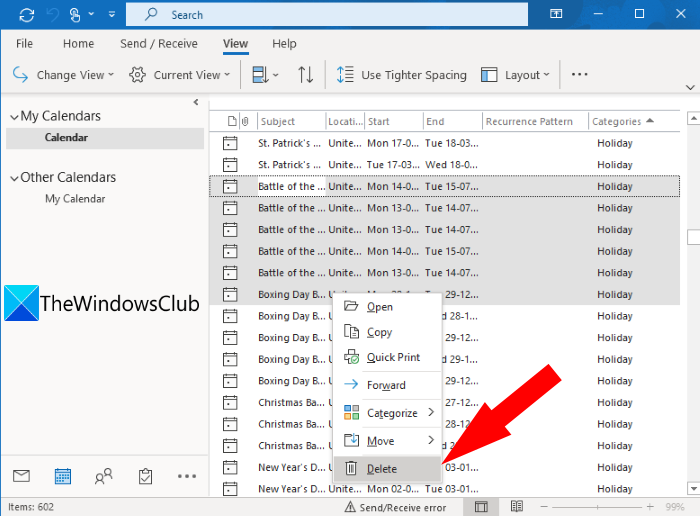
Agora você pode retornar ao modo de exibição de calendário normal acessando a guia Exibir e clicando na opção (View)Change View > Calendar . Na visualização do Calendário(Calendar) , você não verá os feriados excluídos no calendário agora.
É isso! Espero que este artigo ajude você a adicionar feriados ao calendário automaticamente e criar um calendário de feriados no Outlook . Você também pode excluir alguns feriados que não são significativos para você pessoal ou profissionalmente.
Este post mostrará como adicionar feriados nacionais ao aplicativo Calendário.
Related posts
Como imprimir um Outlook Calendar em Windows 11/10
Como exibir duas zonas Time em Outlook Calendar
Como sincronizar Outlook Calendar com Google Calendar
Como exportar Outlook Calendar no CSV file no Windows 10
Como adicionar seu Outlook Calendar para Google Calendar
Onde está Outlook.exe location no Windows 10?
Outlook Error 80041004 Sincronizando seu folder hierarchy
Como adicionar RSS Feeds para o Outlook em Windows 10
Como criar e configurar o ID custom domain email em Outlook
Como compartilhar Calendar em Outlook
Erro ao carregar a mensagem Outlook error em Android mobile
Como adicionar Outlook Smart Tile para New Tab Page em Edge
Como agendar um email no Outlook.com usando Send Later button
Convert NSF para PST usando Free NSF para PST converter Ferramentas
Como habilitar Dark Mode em OneNote or Outlook
Nós não poderíamos agendar o erro da reunião - Equipe Erro em Outlook
Enviar ou receber error 0x800CCC0F relatado no Outlook
Como enviar e-mails presos no Outbox de Microsoft Outlook client
Outlook.com não está a receber ou enviar e-mails
Display Outlook Calendar & Tasks em Windows desktop com DeskTask
